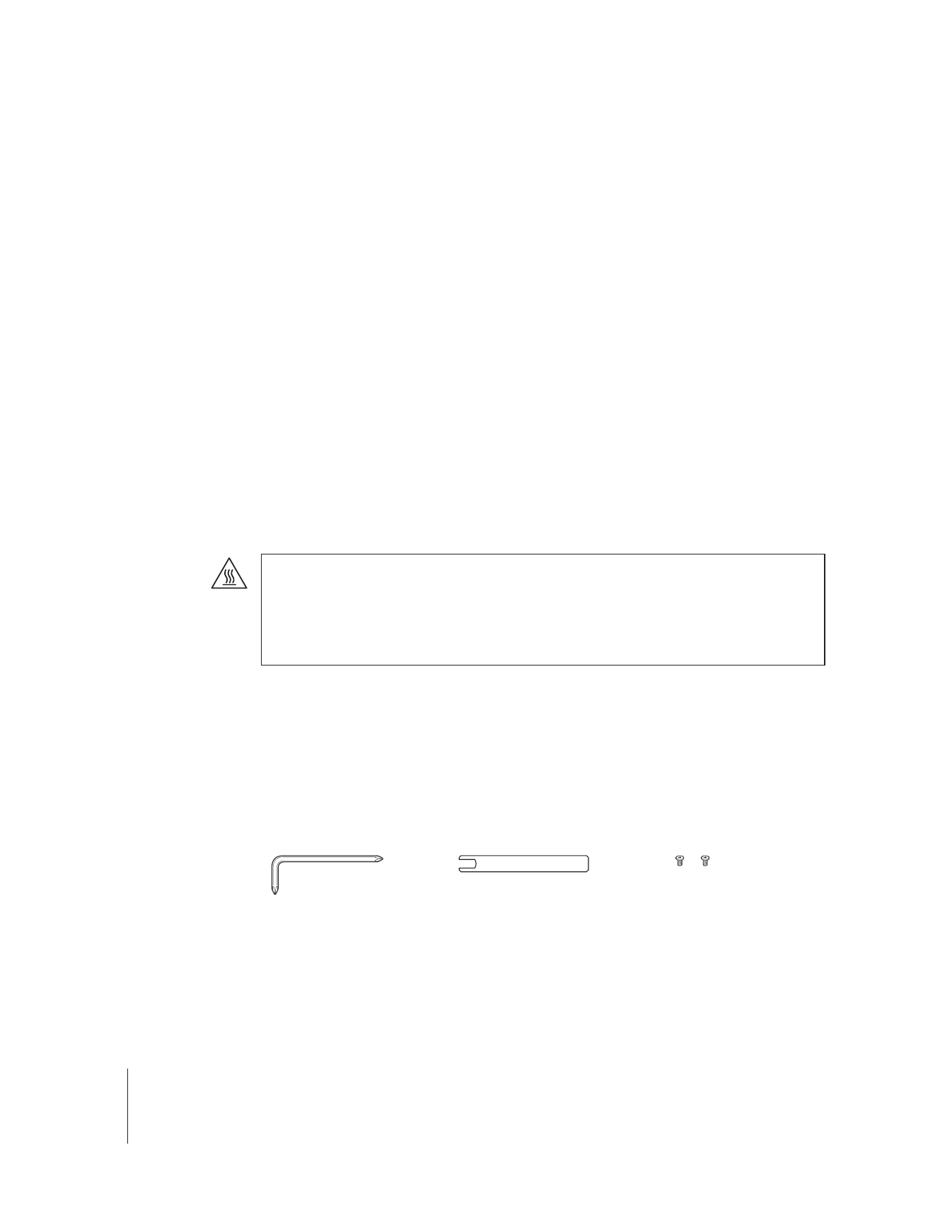
Installation de la carte
Suivez les instructions des pages suivantes pour installer la carte RAID dans votre
Mac Pro.
AVERTISSEMENT :
Éteignez le Mac Pro et débranchez le cordon d’alimentation avant
de l’ouvrir pour éviter tout dommage aux composants internes ou à ceux que vous
souhaitez installer. Ne tentez pas d’ouvrir le châssis de Mac Pro lorsque celui-ci est
allumé. Même après avoir éteint le Mac Pro, ses composants internes peuvent
présenter une température élevée. Laissez-les refroidir avant d’ouvrir le châssis.
Tournevis
Clés
Vis de remplacement
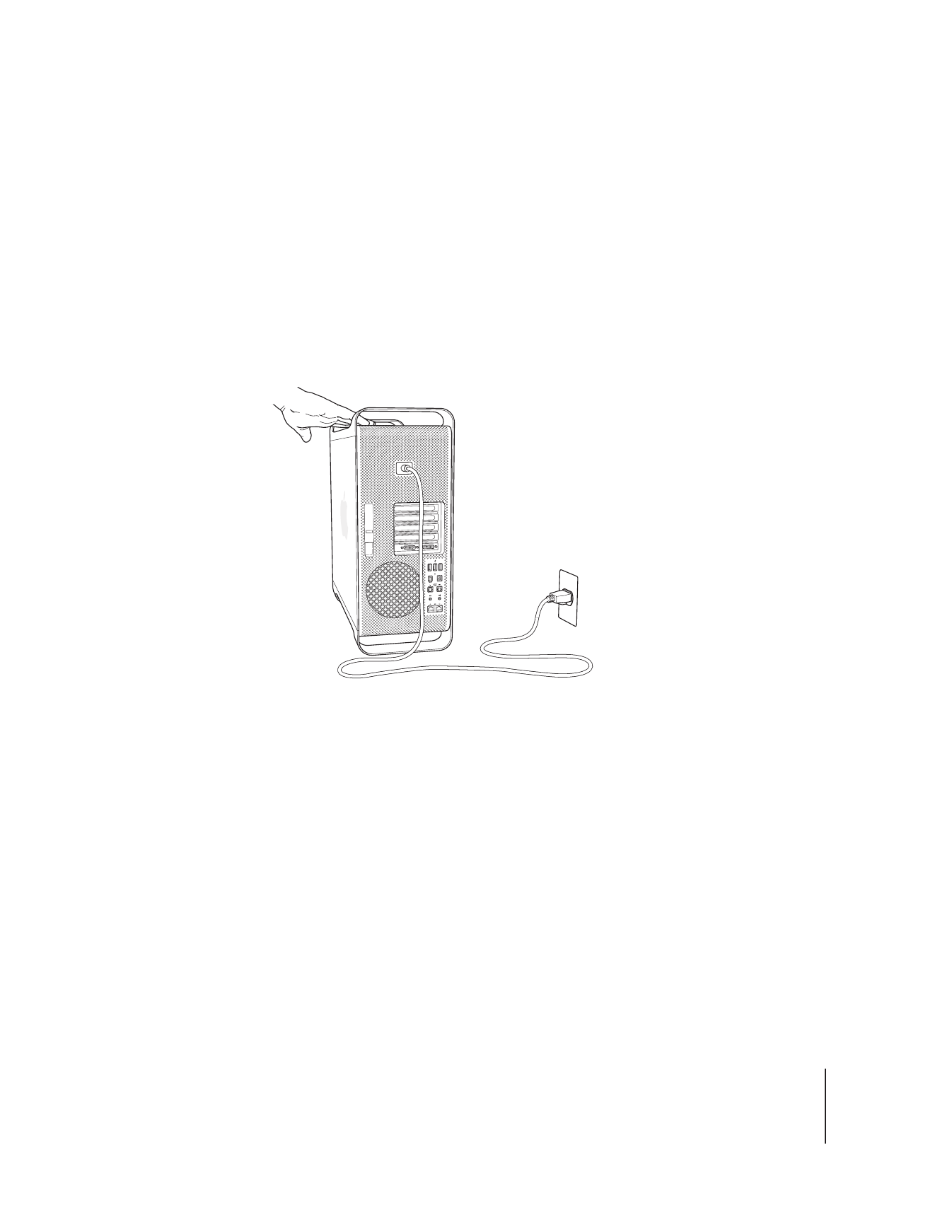
Français
41
Remarque : Les instructions varient légèrement selon si vous installez la carte RAID
dans un Mac Pro à quatre cœurs ou à huit cœurs. Pour vous aider à identifier votre
modèle d’ordinateur, consultez la rubrique « Quel est votre modèle de Mac Pro ? » à la
page 39.
Étape 1 :
Extinction et débranchement de votre Mac Pro
1
Éteignez votre Mac Pro en sélectionnant Apple > Éteindre, puis patientez quelques
minutes pour laisser refroidir les composants internes.
2
Touchez le métal de la partie extérieure du châssis de Mac Pro lorsque celui-ci est
branché afin de décharger l’électricité statique de votre corps.
3
Débranchez le cordon d’alimentation ainsi que tous les câbles connectés à
votre ordinateur.
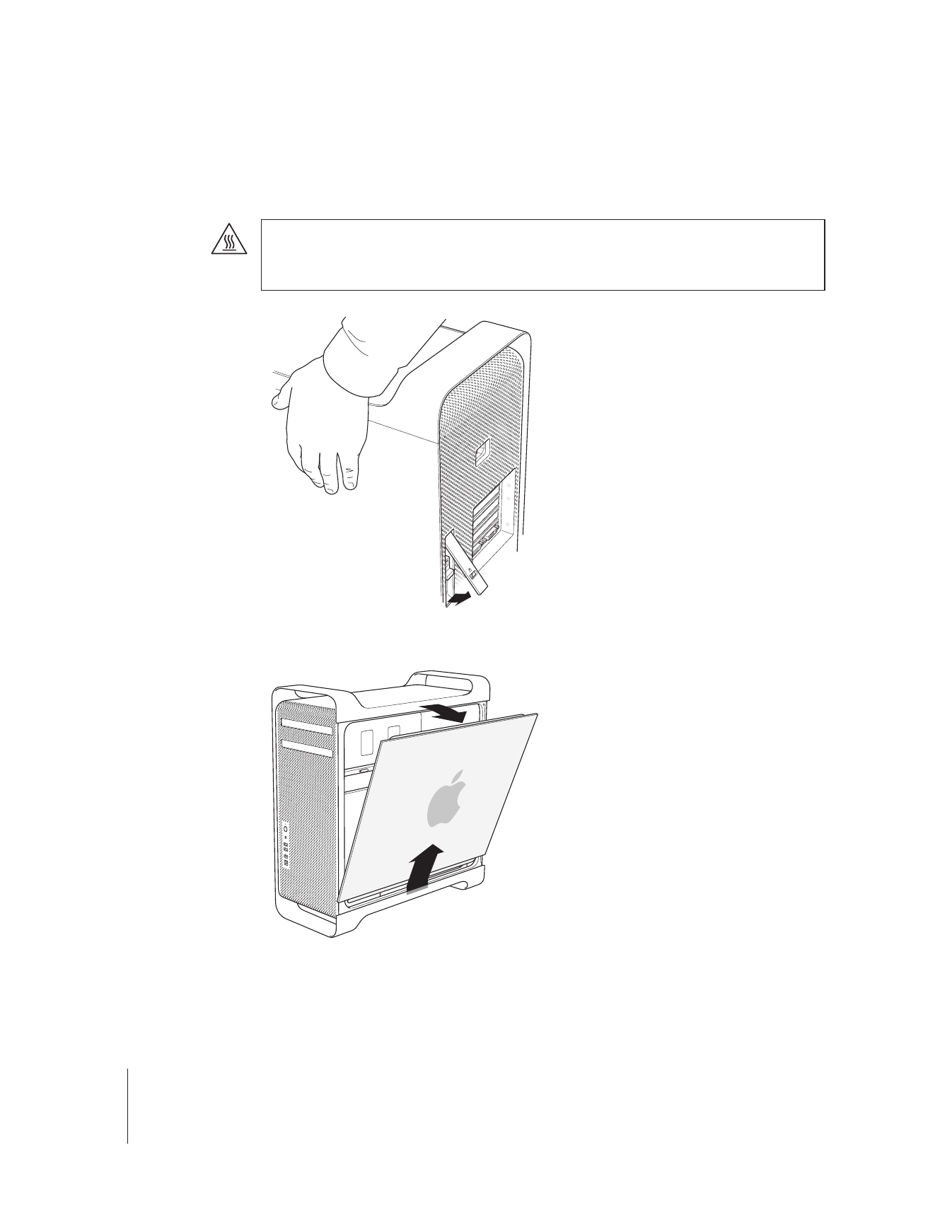
42
Français
Étape 2 :
Ouverture du châssis
1
Tout en maintenant le panneau latéral, soulevez le loquet situé à l’arrière du châssis.
2
Retirez le panneau latéral et mettez-le de côté.
AVERTISSEMENT :
Même après avoir éteint le Mac Pro, ses composants internes
peuvent présenter une température élevée. Laissez-les refroidir avant d’ouvrir
le châssis.
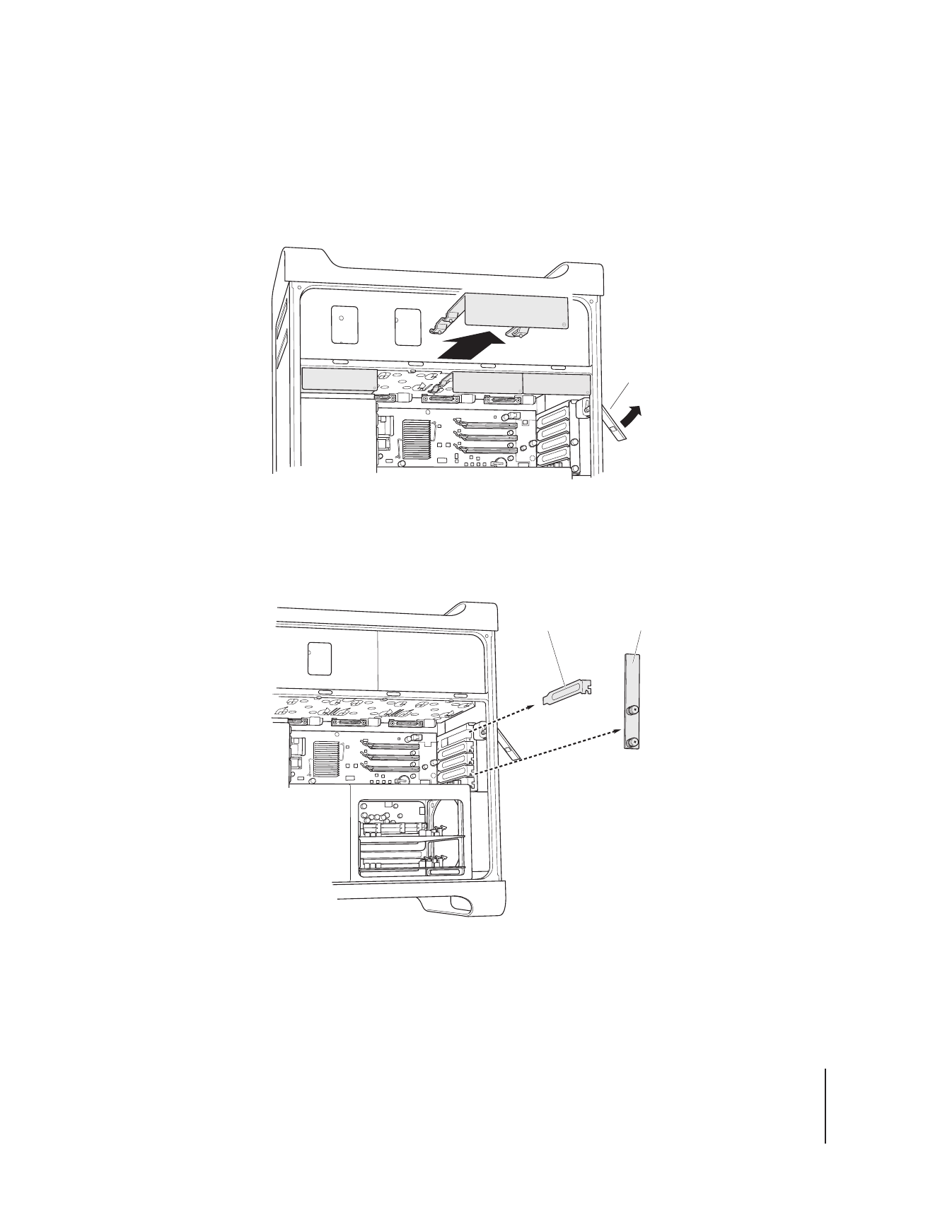
Français
43
Étape 3 :
Débranchement des modules de disque
m
Assurez-vous que le loquet du panneau arrière est toujours ouvert, puis sortez
les quatre modules de disque en les retirant de leur support.
Étape 4 :
Dévissage des cartes PCI Express
1
Dévissez les deux vis situées sur le support maintenant en place les cartes PCI Express
et retirez-le ainsi que la trappe d’accès aux ports de l’emplacement 4 (l’emplacement
du haut).
Verrou
Patte PCI
Couvercle de
l’accès au port
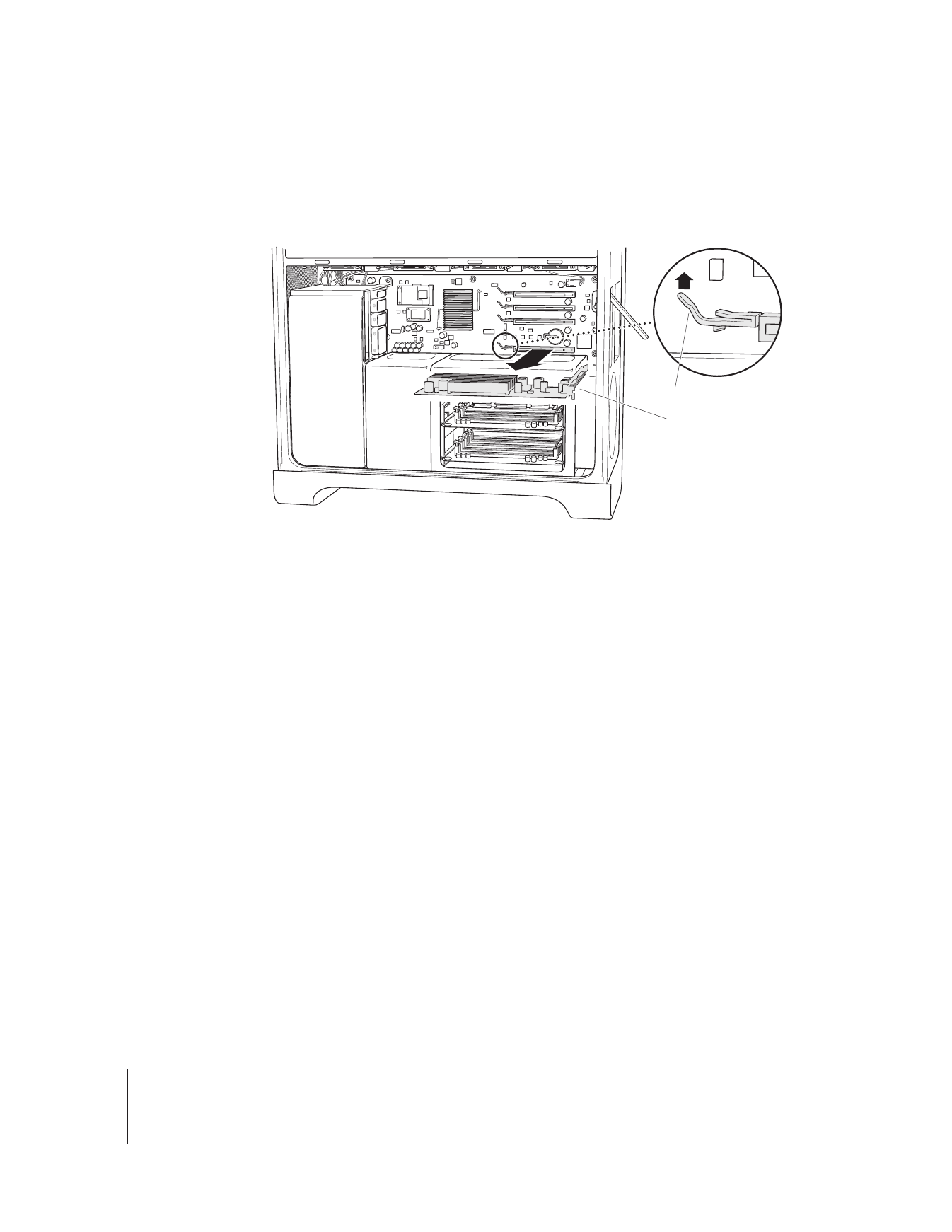
44
Français
2
Débranchez tous les câbles qui sont connectés à la carte graphique et sur l’emplace-
ment 1 (l’emplacement du bas), puis, derrière la carte, saisissez le loquet pour le soule-
ver du connecteur de carte et retirer la carte de son emplacement.
3
Répétez l’opération pour retirer toutes les cartes PCI Express.
Important :
Notez l’emplacement de chaque carte pour pouvoir les replacer sur
les mêmes emplacements.
Étape 5 :
Déplacement du cache du processeur
Les étapes pour retirer le cache du processeur dépendent du modèle de votre Mac Pro,
à quatre cœurs ou à huit cœurs. Pour vous aider à identifier votre modèle d’ordinateur,
consultez la rubrique « Quel est votre modèle de Mac Pro ? » à la page 39.
Verrou
Carte graphique
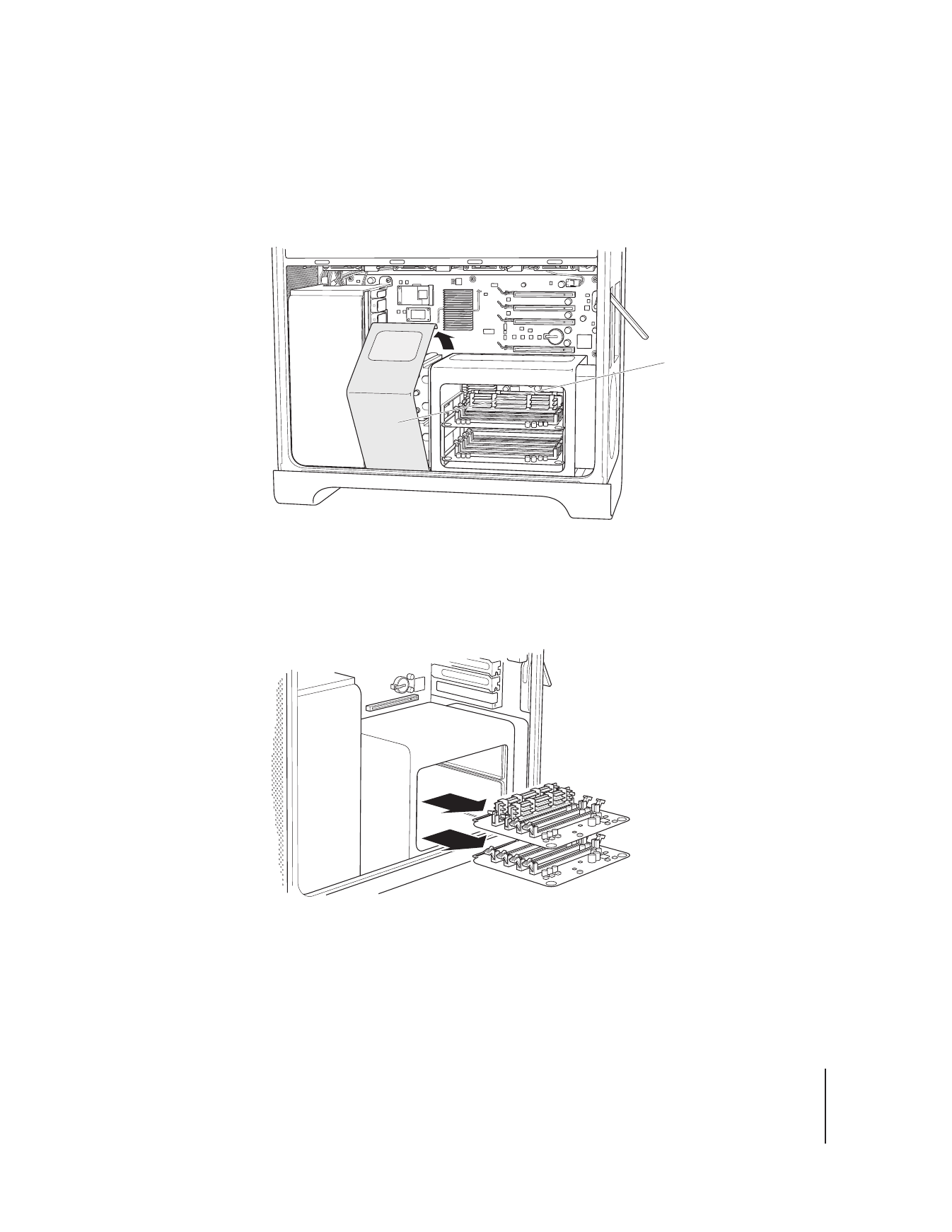
Français
45
Si vous possédez un Mac Pro à huit cœurs :
m
Soulevez la partie arrière du cache du processeur pour le retirer. Passez ensuite
à l’étape 6 de la page 48.
Si vous possédez un Mac Pro à quatre cœurs :
1
(Quatre cœurs uniquement) Retirez les barrettes de mémoire et mettez-les de côté.
Important :
Notez l’emplacement de chacun d’elles pour pouvoir les replacer sur les
mêmes emplacements.
Couvercle
CPU
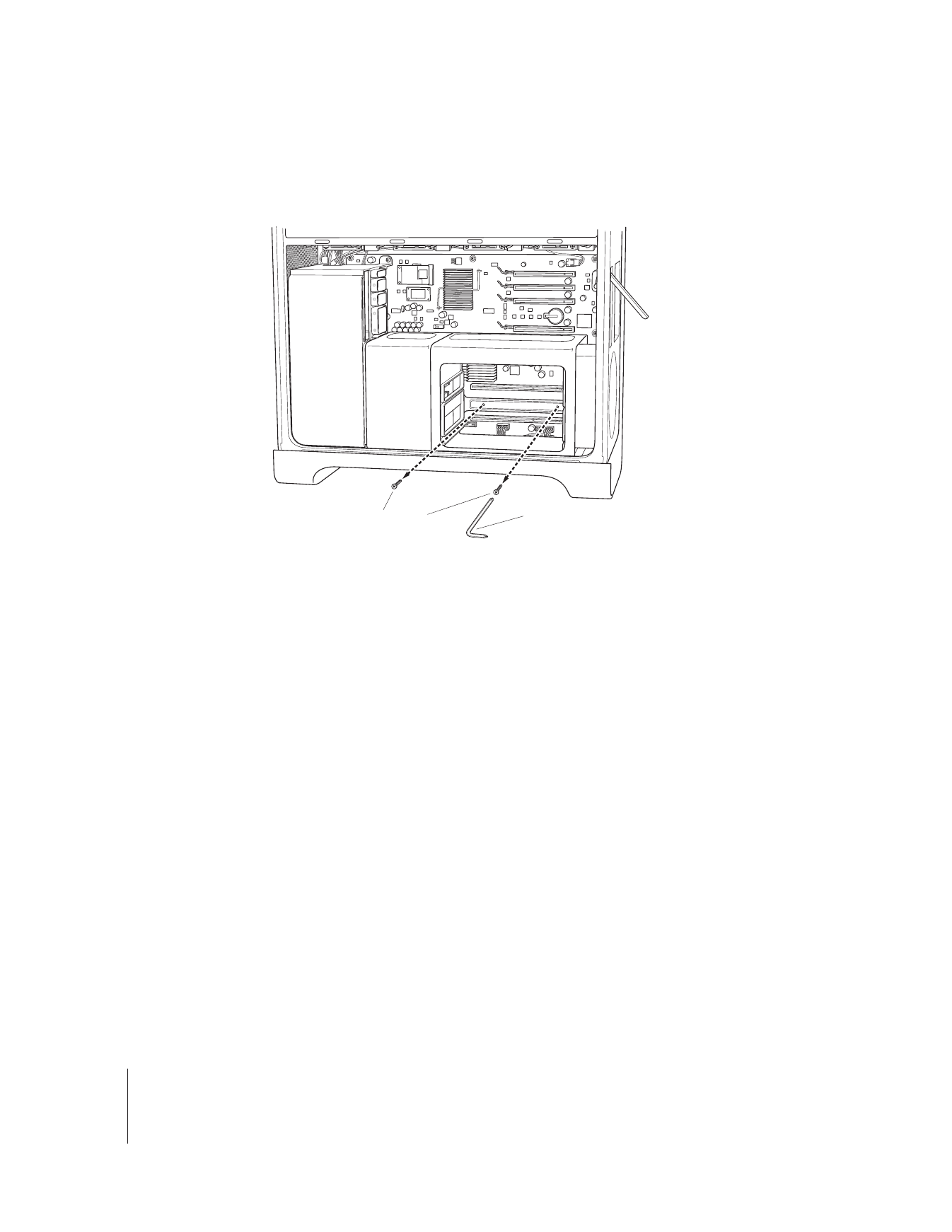
46
Français
2
(Quatre cœurs uniquement) Retirez les deux longues vis situées à l’arrière du logement
des barrettes DIMM.
3
(Quatre cœurs uniquement) Insérez la clé pour poteau de montage entre le logement
des barrettes DIMM et le châssis et placez-la sur le poteau pour l’empêcher de tourner,
puis utilisez le tournevis à 90 degrés pour retirer les deux vis situées sur le bord avant
bas du logement des barrettes DIMM.
Pour plus de facilité, utilisez le tournevis à 90 degrés fourni et insérez-le totalement
dans le logement des vis. Veillez à ce que le tournevis ne glisse pas de la tête des vis
lorsque vous le tournez.
Grandes vis (2)
Tournevis
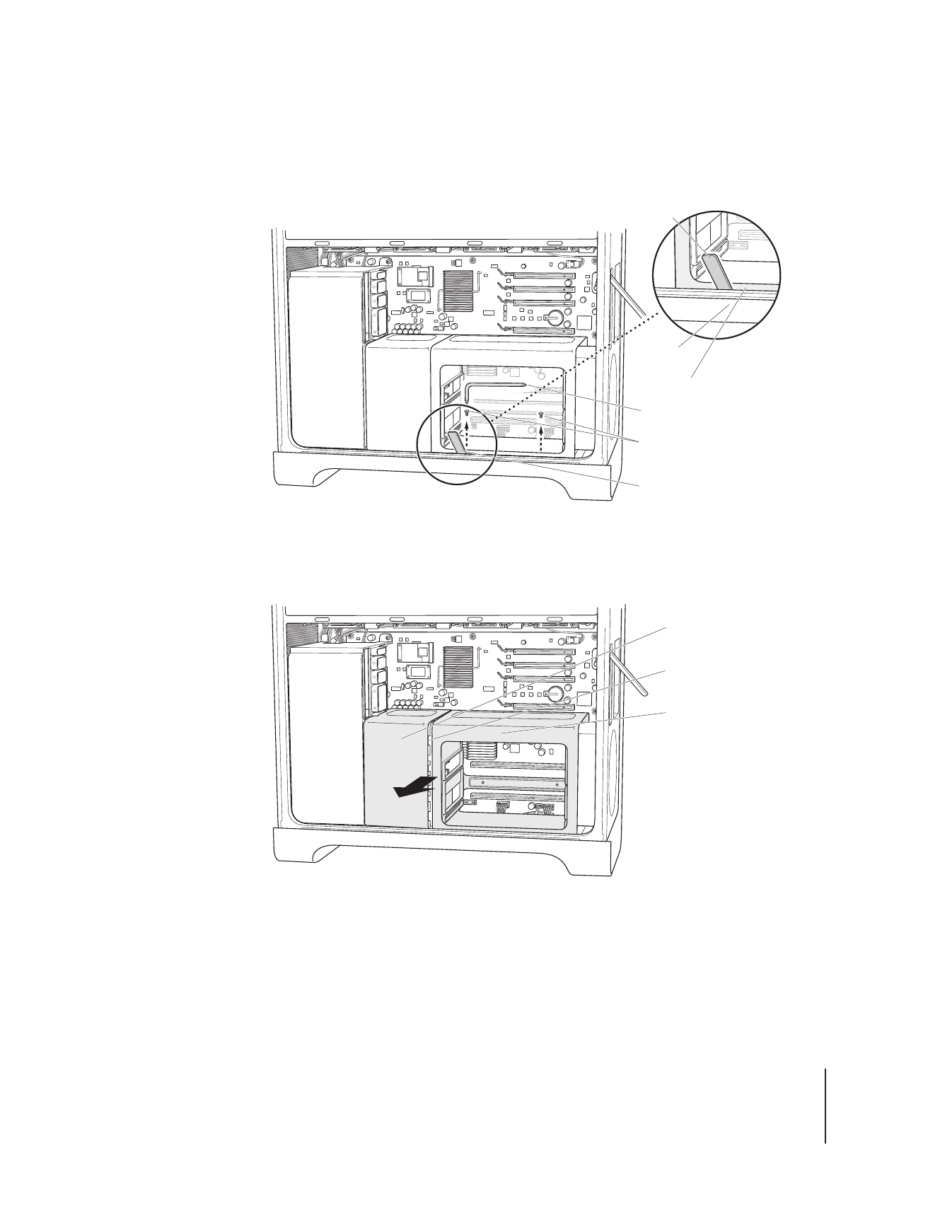
Français
47
Important :
Veillez à ne pas pincer les câbles entre la clé et les poteaux de montage.
4
(Quatre cœurs uniquement) Sans retirer le logement des barrettes DIMM, faites-le glis-
ser vers la droite, vers le panneau arrière de l’ordinateur, pour laisser un espace entre
le logement DIMM et le cache du processeur.
Si vous n’y arrivez pas, utilisez une main pour déplacer le cache vers la droite en
appuyant sur son extrémité droite, en direction du panneau arrière de l’ordinateur,
tandis que vous soulevez légèrement le bord avant gauche du cache de l’autre main.
Le logement des barrettes DIMM se détache légèrement du cache du processeur.
Tournevis
Cage DIMM
Clé
Châssis
Petites vis
Clé
Couvercle CPU
Trou
Cage DIMM
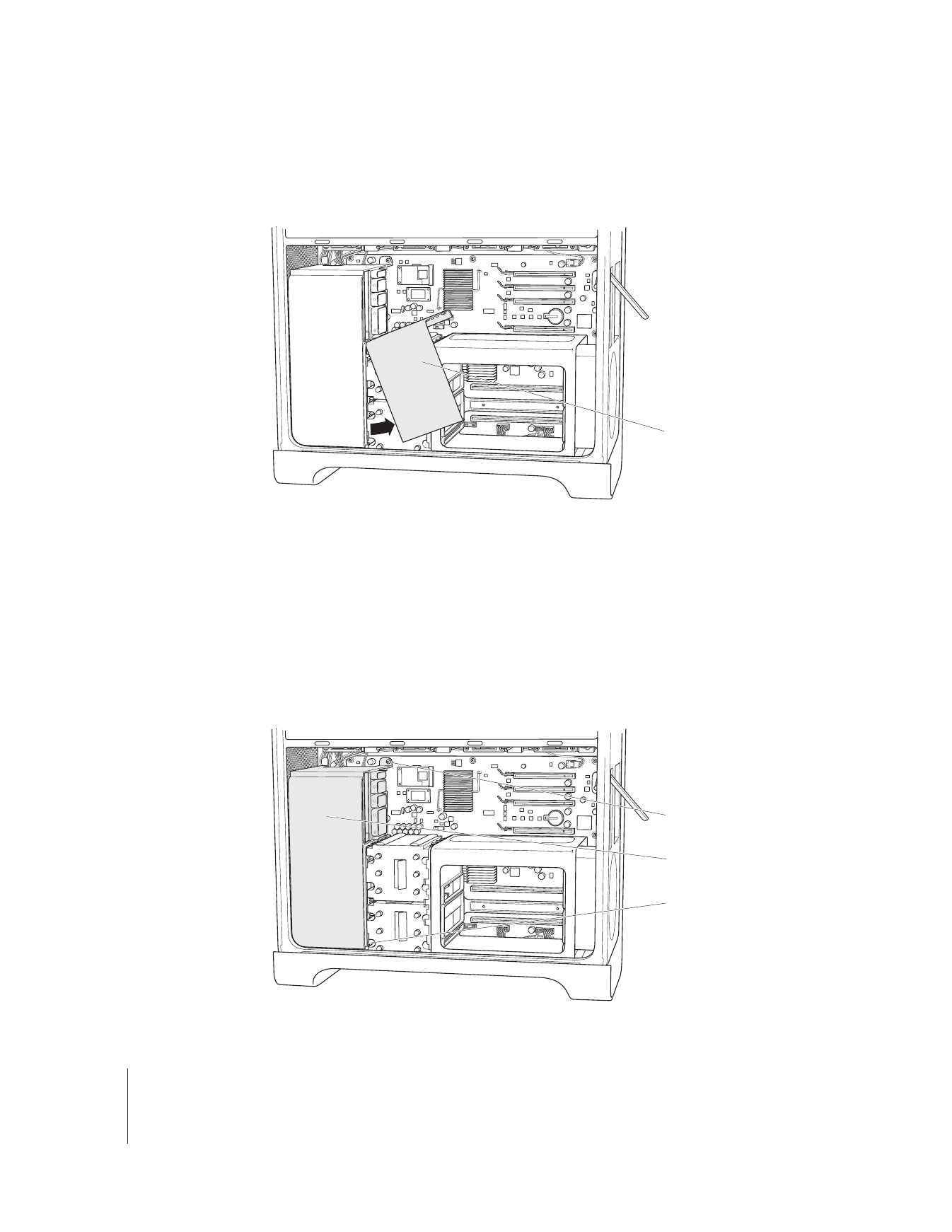
48
Français
5
(Quatre cœurs uniquement) Tirez le bord bas du cache du processeur légèrement vers
vous, faites le tourner vers la droite, puis retirez-le.
Étape 6 :
Extraction du module de ventilation
1
Retirez les vis maintenant le module de ventilation en place.
Si vous possédez un Mac Pro à huit cœurs :
Il y a deux vis : l’une dans le coin arrière supérieur droit et la seconde dans le coin
avant inférieur droit.
Si vous possédez un Mac Pro à quatre cœurs :
Il n’y a qu’une seule vis dans le coin arrière supérieur droit du module qui le fixe à
la carte mère.
Couvercle
CPU
Module de ventilation
Vis du module
de ventilation
Deuxième vis
(pas sur les Mac Pro
quad-core)
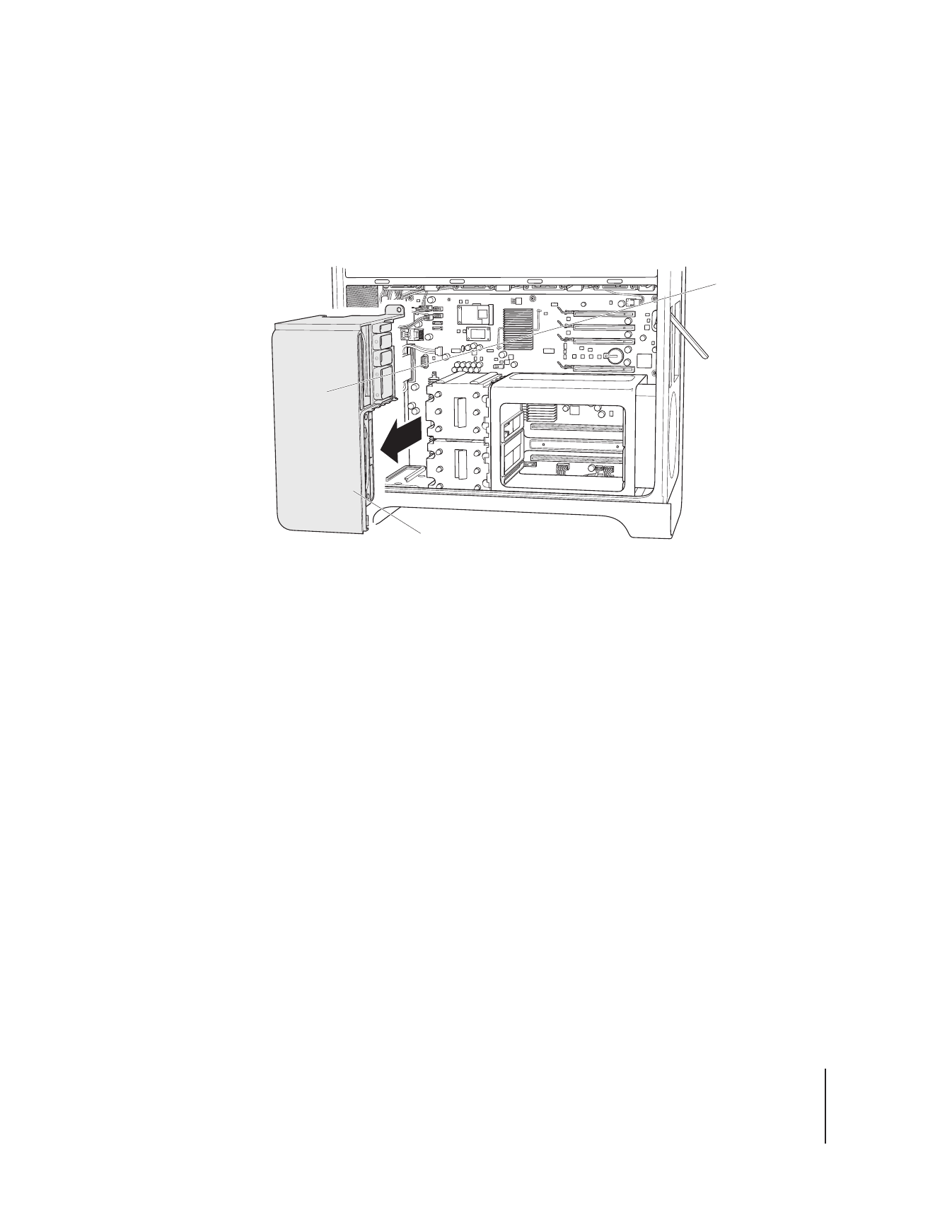
Français
49
2
Faites glisser le module de ventilation hors du châssis. Si vous rencontrez des difficul-
tés, tirez le module vers le bas autant que possible, et remuez-le en le tirant. Cette opé-
ration devrait vous aider à désolidariser le module du reste de l’ordinateur avant de
le tirer vers le haut.
Module
de ventilation
Tirer à partir d’ici.
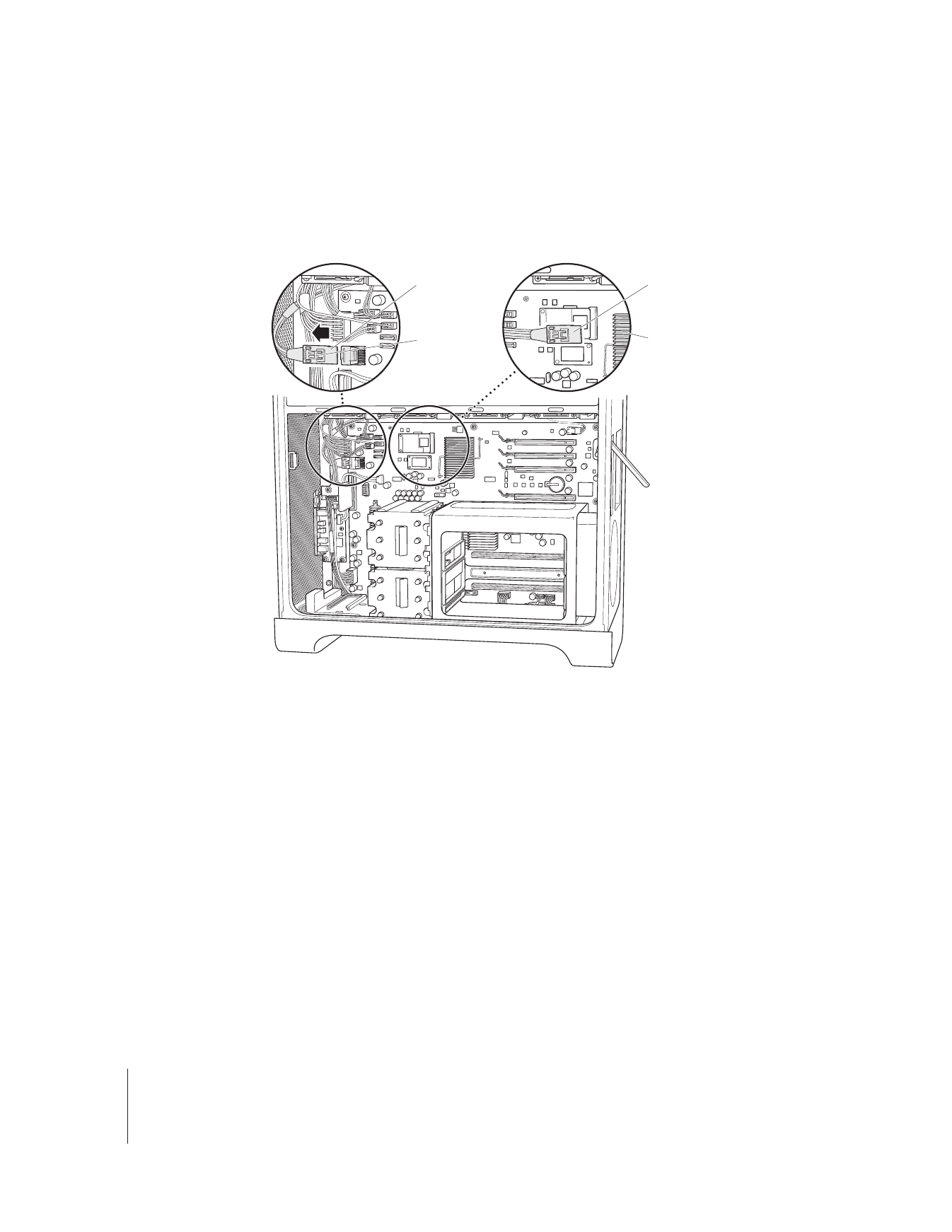
50
Français
Étape 7 :
Débranchement du câble iPass
1
Appuyez pour libérer le verrou du connecteur du câble iPass puis débranchez le câble
de la carte mère.
2
Si nécessaire, dénouez le câble iPass des autres câbles de cette zone afin que l’extrémité
lâche du câble iPass s’étende autant que possible en direction des connecteurs PCI.
Vous devrez probablement débrancher les autres câbles pour réorienter le câble iPass
afin que son connecteur atteigne les emplacements PCI. Lorsque le connecteur du
câble iPass n’est plus qu’à environ trois centimètres du dissipateur thermique montré
dans l’illustration, vous devriez avoir suffisamment de marge pour le connecter à la
carte RAID dans l’étape 9.
Assurez-vous de rebrancher tous les autres câbles que vous avez débranchés lorsque
vous avez réorienté le câble iPass.
Câble iPass
Verrou
de connecteur
Avant le réacheminement
Câble iPass
Dissipateur
thermique
Après le réacheminement
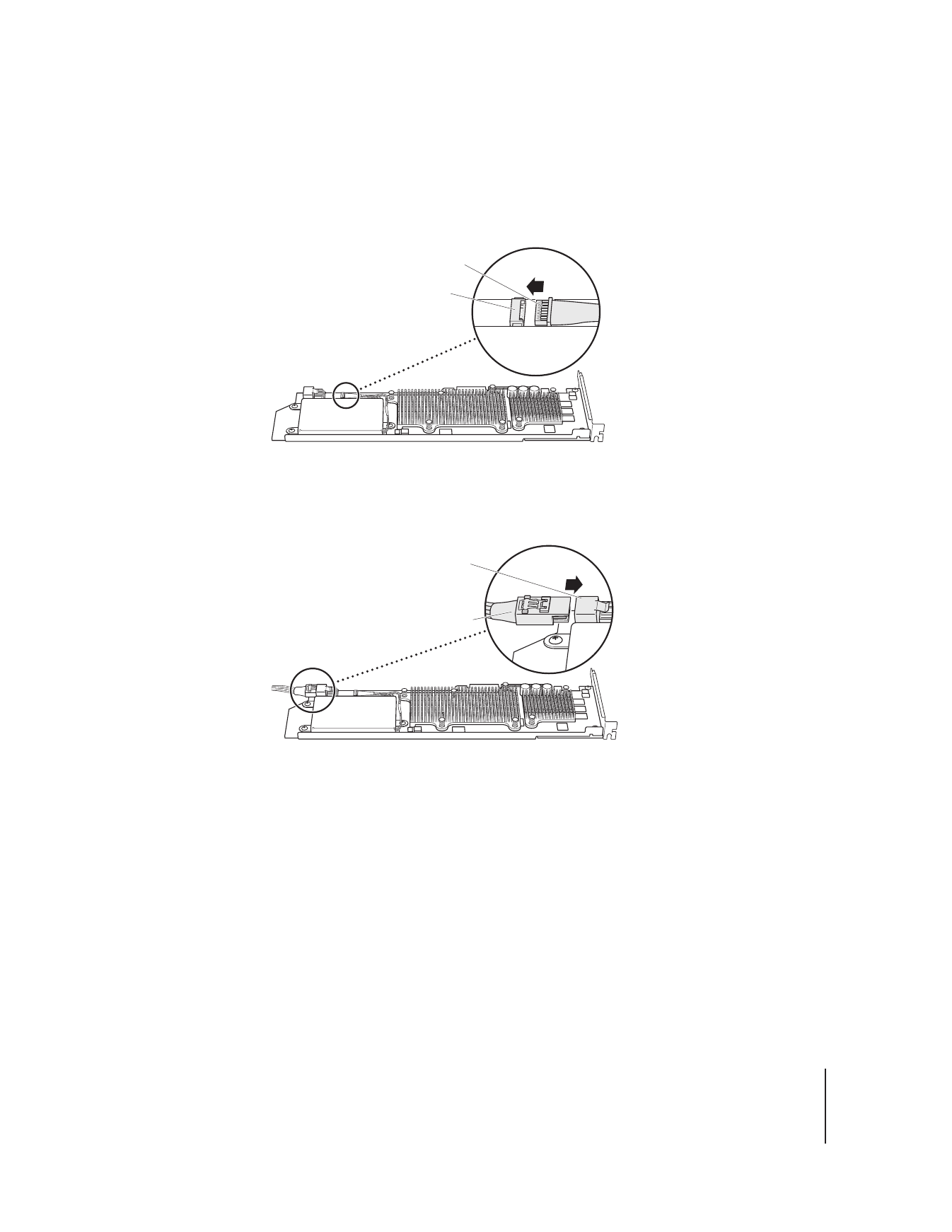
Français
51
Étape 8 :
Branchement de la pile RAID
m
Sur la carte RAID, connectez le câble de la petite pile au connecteur situé à côté de
la pile sur la carte.
Étape 9 :
Connexion du câble iPass et installation de la carte RAID
1
En maintenant la carte RAID dans le châssis, connectez le câble iPass au connecteur
sur la carte. Vous devriez entendre un déclic lorsque le connecteur est en place.
2
Faites glisser la carte RAID dans l’emplacement PCI Express supérieur (emplacement 4).
Vérifiez que la carte est totalement insérée dans le connecteur.
Important :
La carte RAID de Mac Pro doit être installée dans l’emplacement PCI
Express 4, l’emplacement du haut.
Si le câble iPass vous empêche d’installer la carte, débranchez le câble et replacez-le
pour obtenir plus de marge.
Câble de batterie
Connecteur
sur carte
Connecteur
sur carte
Câble iPass
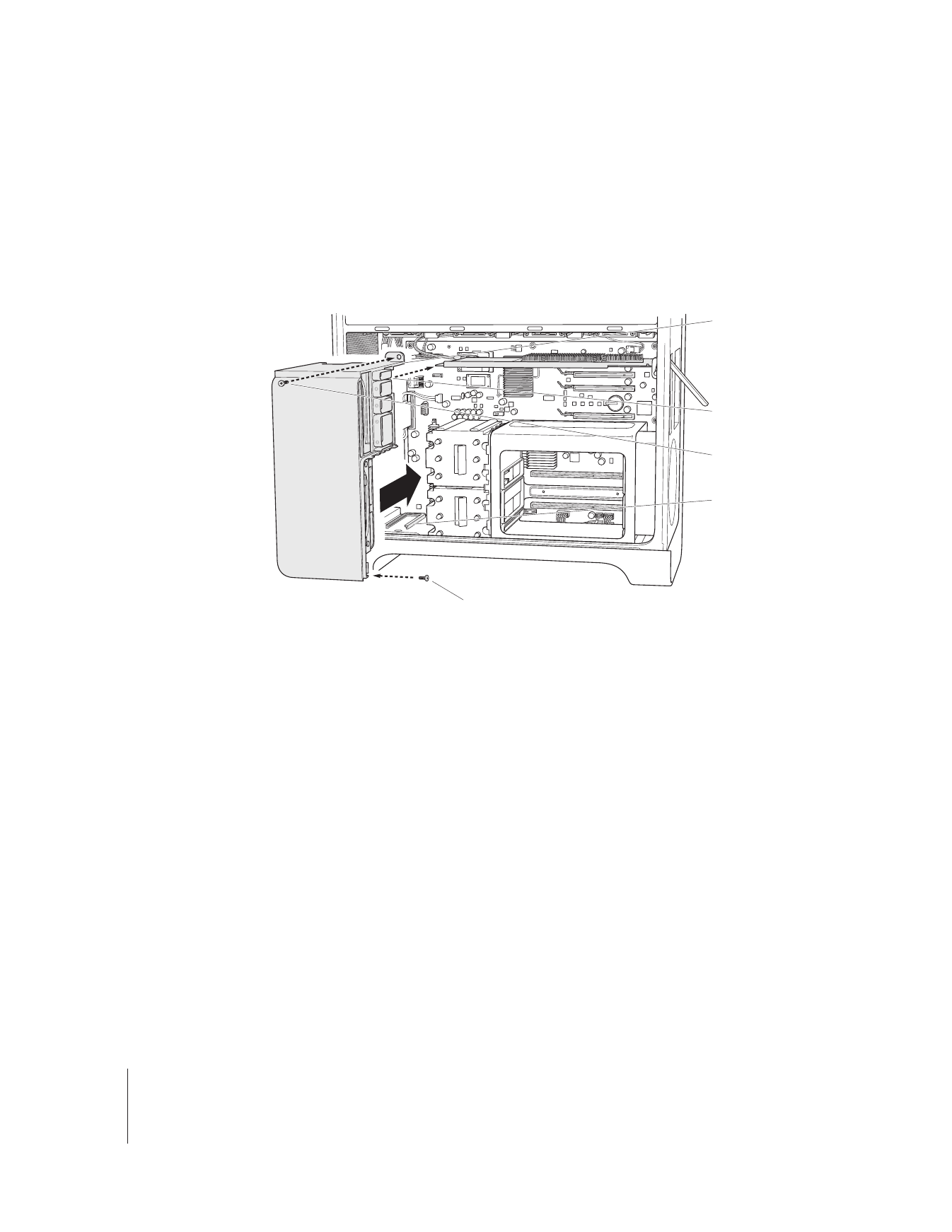
52
Français
Étape 10 :
Installation du module de ventilation
1
Alignez le bas du module de ventilation avec le repère situé sur le fond du châssis
et faites glisser le module de ventilation dans le châssis.
Assurez-vous que le câble iPass passe derrière le module, sous le bras de montage,
et que l’extrémité de la carte RAID se glisse dans la glissière de l’emplacement 4 sur
le module de ventilation.
2
Revissez les vis maintenant le module de ventilation en place.
Si vous possédez un Mac Pro à huit cœurs :
Il y a deux vis : l’une dans le coin arrière supérieur droit et la seconde dans le coin
avant inférieur droit.
Si vous possédez un Mac Pro à quatre cœurs :
Il n’y a qu’une seule vis dans le coin arrière supérieur droit du module qui le fixe à
la carte mère.
Vis
Guide
de carte 4
Bras de montage
Guide du module
de ventilation
Deuxième vis (pas sur les Mac Pro quad-core)
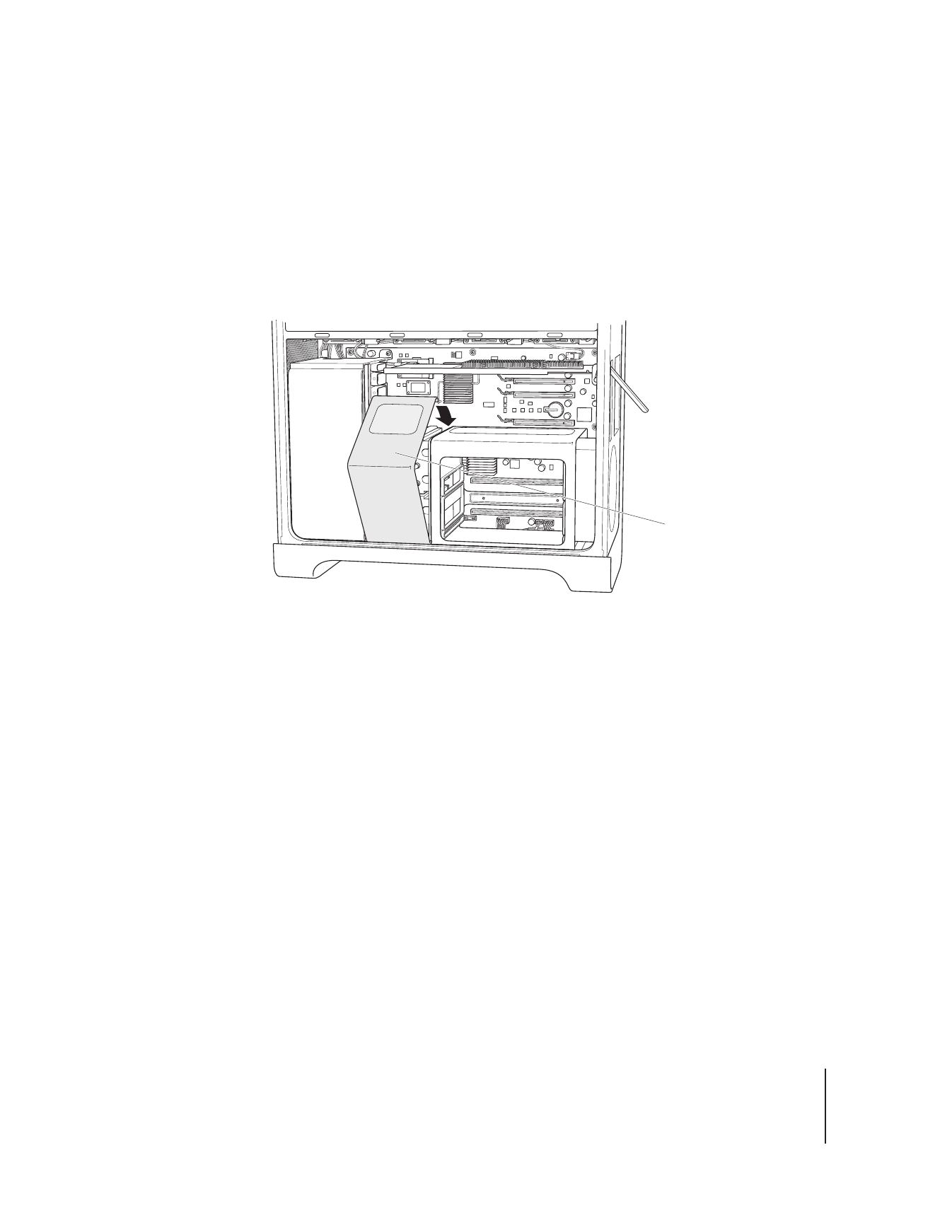
Français
53
Étape 11 :
Installation du cache du processeur
Les étapes requises pour installer le cache du processeur dépendent du modèle de
votre Mac Pro, à quatre cœurs ou à huit cœurs.
Si vous possédez un Mac Pro à huit cœurs :
m
Placez le bord avant bas du cache puis faites tourner le bord arrière haut jusqu’à ce
que les aimants entrent en contact. Passez ensuite à l’étape 12 de la page 56.
Si vous possédez un Mac Pro à quatre cœurs :
1
Une fois que la face avant du cache est placée de manière à couvrir l’avant du loge-
ment des barrettes DIMM, insérez le bord supérieur gauche du cache sous le dispositif
de retenue du module de ventilation, juste en dessous de l’emplacement 1 de support
de carte PCI, puis orientez le cache jusqu’à sa position définitive.
Couvercle CPU
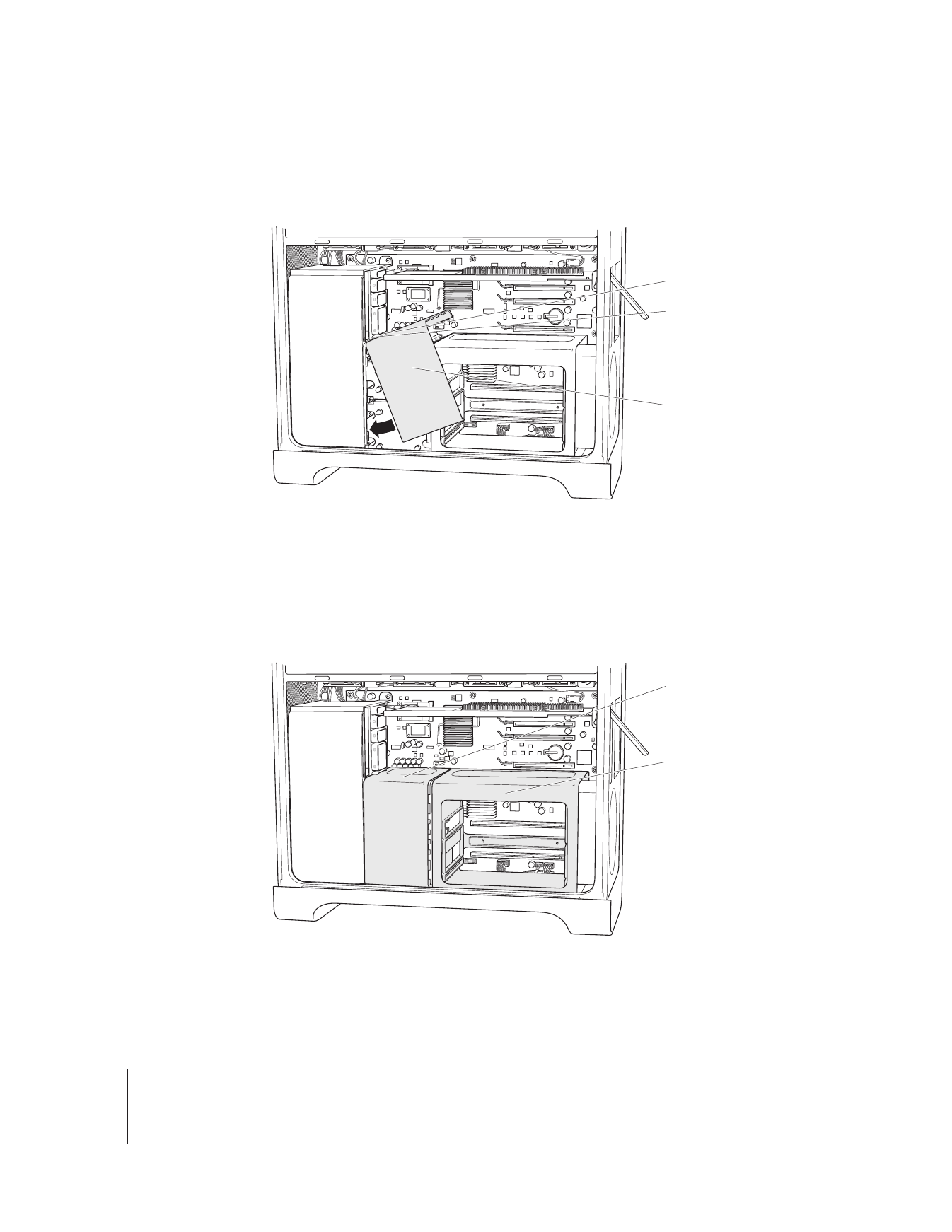
54
Français
Vérifiez que le bord du cache n’est pas dans l’emplacement 1 du support de carte PCI
sur le module de ventilation.
2
(Quatre cœurs uniquement) Faites glisser le logement des barrettes DIMM vers la droite,
en direction du panneau arrière de l’ordinateur, puis insérez le cache du processeur entre
le logement DIMM et le module de ventilation. Faites bouger le module DIMM et le cache
du processeur de gauche à droite en plaçant le cache du processeur afin qu’il s’encastre
avec la face avant du module de ventilation et avec les faces avant et supérieure du loge-
ment DIMM.
Couvercle CPU
Support plastique
du fond
Guide de carte 1
Couvercle CPU
Cage DIMM
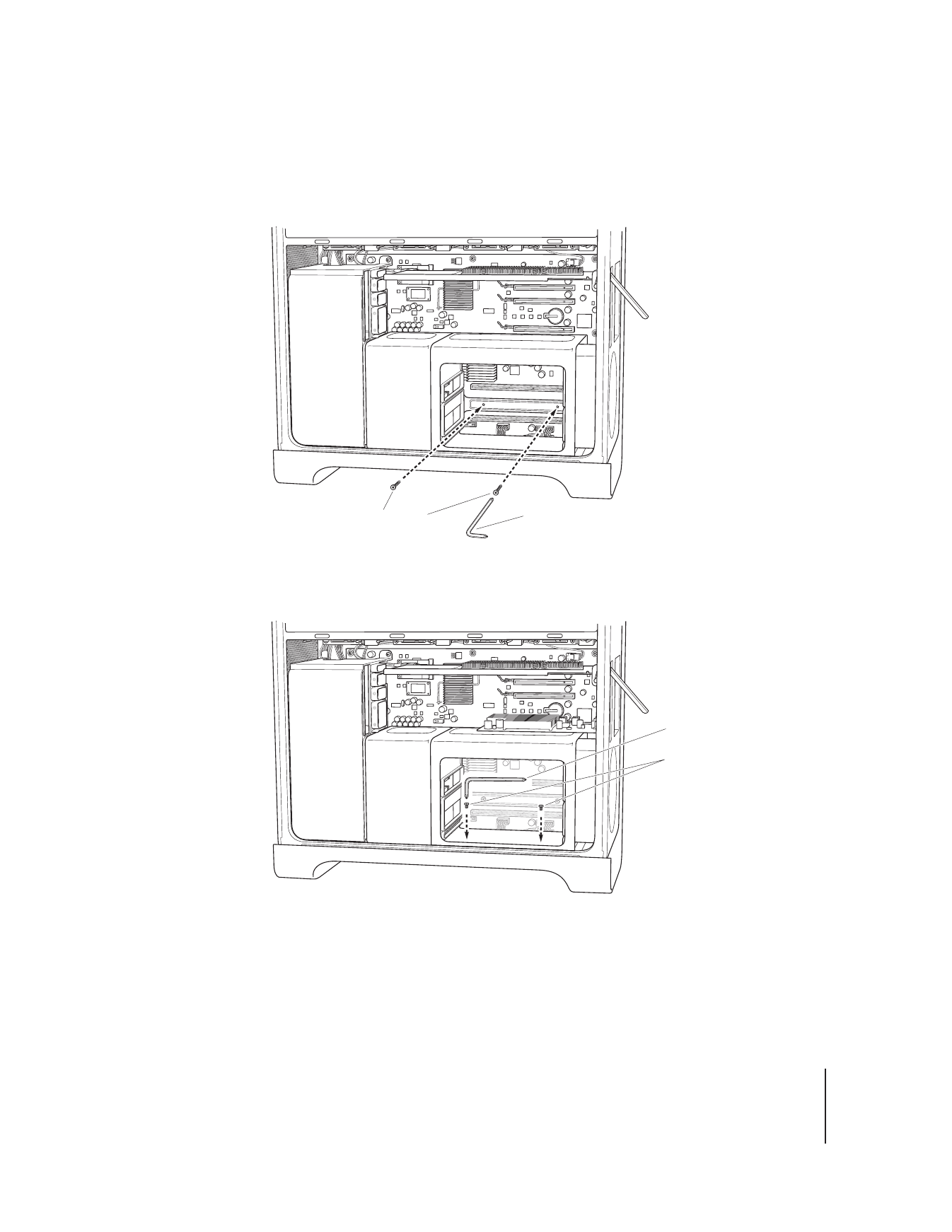
Français
55
3
(Quatre cœurs uniquement) Installez les deux longues vis à l’arrière du logement
des barrettes DIMM. Ne les serrez pas trop.
4
(Quatre cœurs uniquement) Installez les deux vis de remplacement (fournies dans le
kit) sur le bord avant inférieur du logement des barrettes DIMM. Ne les serrez pas trop.
Grandes vis (2)
Tournevis
Tournevis
Vis de
remplacement (2)
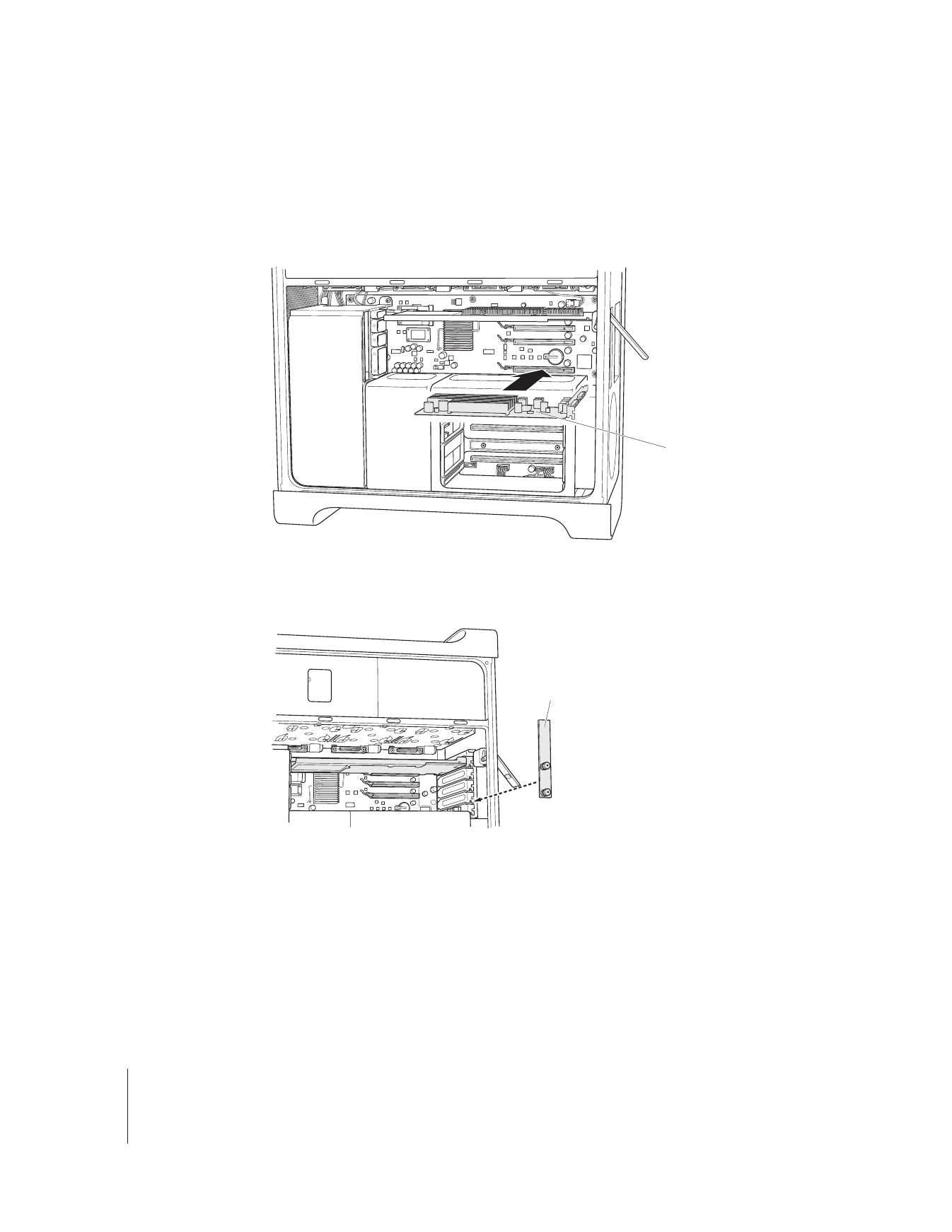
56
Français
Étape 12 :
Installation de la carte graphique et des autres cartes PCI Express
1
Installez la carte graphique dans l’emplacement 1, l’emplacement du bas le plus pro-
che du logement des barrettes DIMM. Si vous avez été dans l’obligation de débrancher
un câble de la carte pour la retirer, rebranchez-le.
2
Installez toutes les autres cartes PCI Express que vous aviez retirées.
3
Replacez le bras maintenant les cartes en place.
Carte graphique
Patte PCI
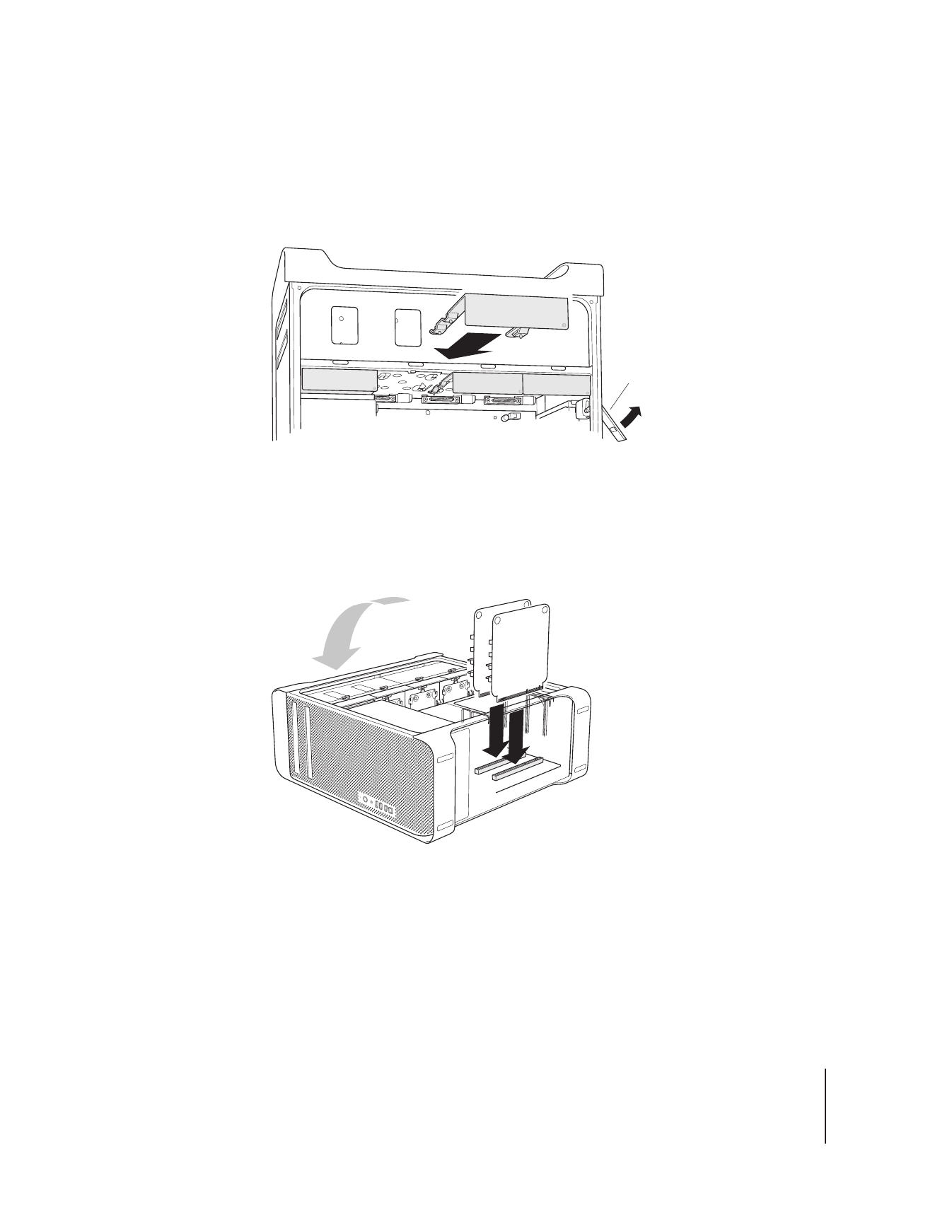
Français
57
Étape 13 :
Replacement des modules de disque
m
Vérifiez que le loquet arrière est en position haute, puis replacez les modules de disque
dans leur support.
Étape 14 :
(Quatre cœurs uniquement) Replacement des barrettes de mémoire
m
Réinsérez les barrettes de mémoire dans le logement DIMM.
Cette opération est probablement plus facile si vous posez l’ordinateur sur le flanc.
Important :
Assurez-vous de replacer chaque barrette sur l’emplacement dont vous
l’aviez retirée.
Étape 15 :
Replacement du panneau latéral
1
Insérez le bord inférieur du panneau latéral dans le châssis et orientez le bord
supérieur pour le fermer.
2
Refermez le loquet.
Étape 16 :
Rebranchement des câbles externes et du cordon d’alimentation
Vous êtes dorénavant prêt à utiliser l’application Utilitaire RAID pour configurer
les volumes RAID.
Verrou
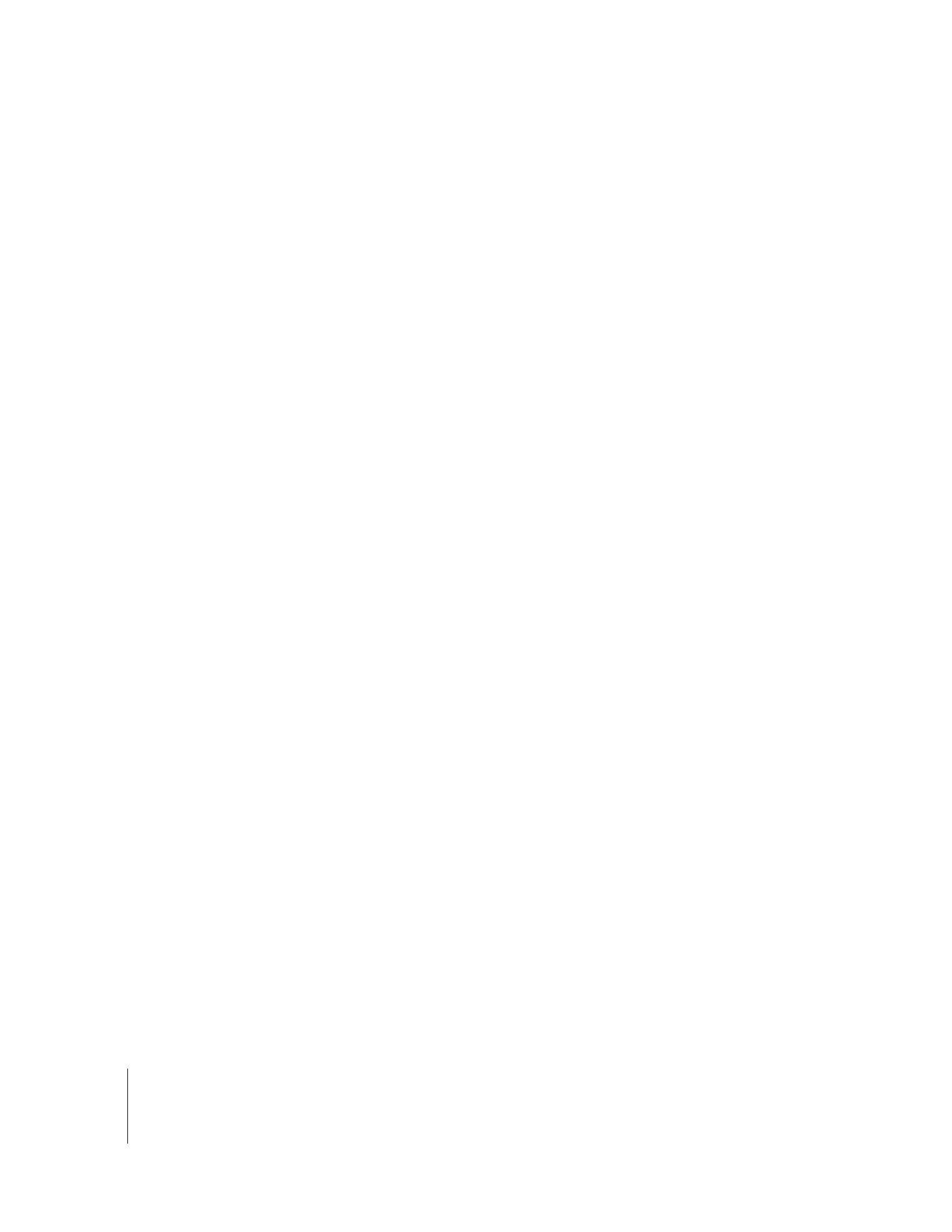
58
Français